Fantastiske metoder for å spille inn voice-over med musikk uten problemer
 Postet av Lisa Ou / 03. feb 2023 16:00
Postet av Lisa Ou / 03. feb 2023 16:00Mange barn eller tenåringer ønsker å bli en sanger en dag. En av teknikkene de gjør for å øve er å spille inn voice-over med musikk. Hvis du for eksempel vil øve på sangens høye toner, vil du synge teksten med musikken. Bortsett fra det kan du bruke teknikken for å spille inn stemmen din for å se om det er en forbedring. For å gjøre det, må du lære hvordan du legger til voice-over til skjermopptak.
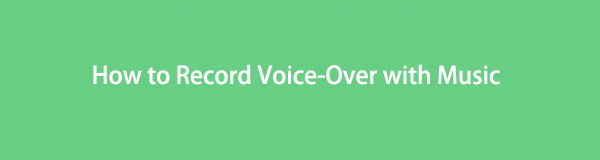
Det er mange måter å gjøre det på, avhengig av enheten din. Du kan imidlertid bruke FoneLab Screen Recorder hvis du bruker mobiltelefoner eller datamaskiner. Hvis du er interessert i å lære om prosessen deres, les denne artikkelen seriøst.

Guide List
Del 1. Hvordan ta opp stemme mens du spiller musikk med FoneLab Screen Recorder
Å spille inn stemmen din med musikk er vanskelig. Du trenger et skjermopptakerverktøy som kan ta opp stemmen din tydelig, og FoneLab Screen Recorder er verktøyet du kan bruke. Denne programvaren kan fange stemmen din uten andre lyder i bakgrunnen. Av denne grunn kan du høre stemmen din hørbart. Den har mange unike funksjoner som kan forbedre lyden din erfaring med å bruke dette verktøyet. På slutten av denne delen av artikkelen vil du kjenne dem. Følg trinnene nedenfor for å få det beste resultatet for opptaket ditt. Gå videre.
FoneLab Screen Recorder lar deg ta opp video, lyd, online opplæring osv. På Windows / Mac, og du kan enkelt tilpasse størrelse, redigere videoen eller lyden og mer.
- Ta opp video, lyd, webkamera og ta skjermbilder på Windows / Mac.
- Forhåndsvis data før du lagrer.
- Det er trygt og enkelt å bruke.
Trinn 1For å ha FoneLab Screen Recorder på datamaskinen, klikk på Gratis nedlasting knappen på hovedgrensesnittet. Etter det, vent til nedlastingsprosessen er ferdig. Klikk på filen til det nedlastede verktøyet og sett det opp. Install > Start > Kjør det umiddelbart for å starte opptaket på stemmen din med musikk.
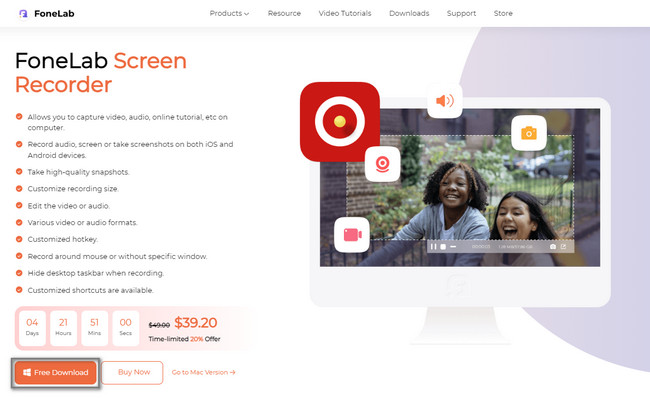
Trinn 2Klikk på den midtre delen av skjermopptakeren Lydopptaker modus. Programvaren vil gi deg funksjoner som er relatert til lydopptaket. Du kan også bruke de unike funksjonene til dette verktøyet ved å klikke og sette dem opp. Eksempler inkluderer opptakshistorikk, autostopp, oppgaveplan og vannmerkefunksjoner.
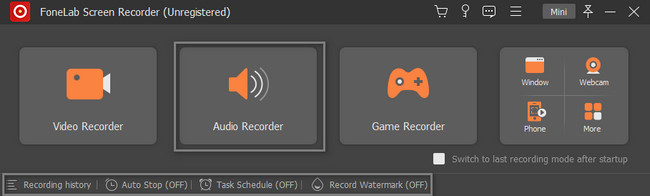
Trinn 3For å fange stemmen din med musikken, må du slå på Systemlyd og mikrofon av programvaren. I dette tilfellet vil du ha muligheten til å bruke musikken til datamaskinen og stemmen din på opptaket. For å starte innspillingsprosessen, spill musikken i bakgrunnen og klikk på REC knapp.
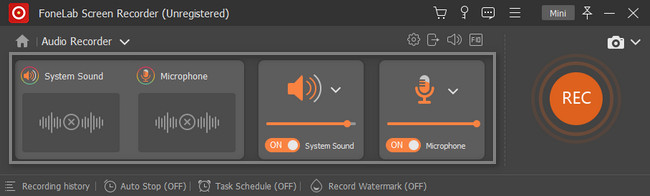
Trinn 4Stopp opptaket ved å klikke på Rød boks knapp. Etter det klikker du på Ferdig for å lagre den innspilte lyden i datamaskinmappene.
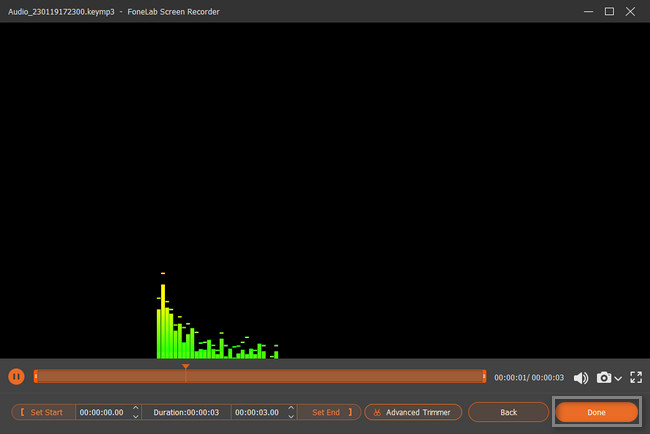
FoneLab Screen Recorder lar deg ta opp video, lyd, online opplæring osv. På Windows / Mac, og du kan enkelt tilpasse størrelse, redigere videoen eller lyden og mer.
- Ta opp video, lyd, webkamera og ta skjermbilder på Windows / Mac.
- Forhåndsvis data før du lagrer.
- Det er trygt og enkelt å bruke.
Del 2. Hvordan spille inn stemme mens du spiller musikk på nettet
Mange skjermopptakere er tilgjengelige på nettet, men de fleste kan ikke ta opp stemmen din mens du spiller musikk. I dette tilfellet kan de bare spille inn systemlyden eller bare stemmen din. Heldigvis fant denne artikkelen den beste online skjermopptakeren for å spille inn voice-over med musikk. Screen Capture er et gratis online opptakerverktøy du ikke trenger å laste ned. Du kan bruke den ved kun å besøke deres offisielle side. Når du ser grensesnittet, vil du se funksjonene for opptak av skjermen og stemmen din. Du trenger bare å bruke dem deretter. Les de detaljerte trinnene for dette verktøyet nedenfor for å få en jevn opplevelse.
Trinn 1Gå til den offisielle nettsiden til Screen Capture Free Online Screen Recorder. Du vil se dens enkle og unike funksjoner. For å lære mer om dette verktøyet, kan du lese veiledningen nedenfor, opptaksfunksjonene. Spill musikken i bakgrunnen, og klikk deretter på Starte opptak knapp. Ikke glem å krysse av i boksene for Mikrofon og Lyd verktøy.
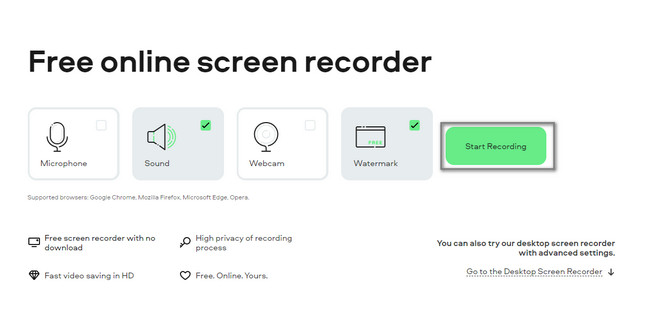
Trinn 2Det vil være et popup-vindu. Velg hva du vil dele på alternativene det vil gi under Chrome-fanen, -vinduet og hele skjermen. Når du klikker på vinduet, vil du se forhåndsvisningen på høyre side av verktøyet. Ikke glem å krysse av i boksen Del fanelyd knapp. Til slutt klikker du på Del knappen nederst i nettverktøyet.
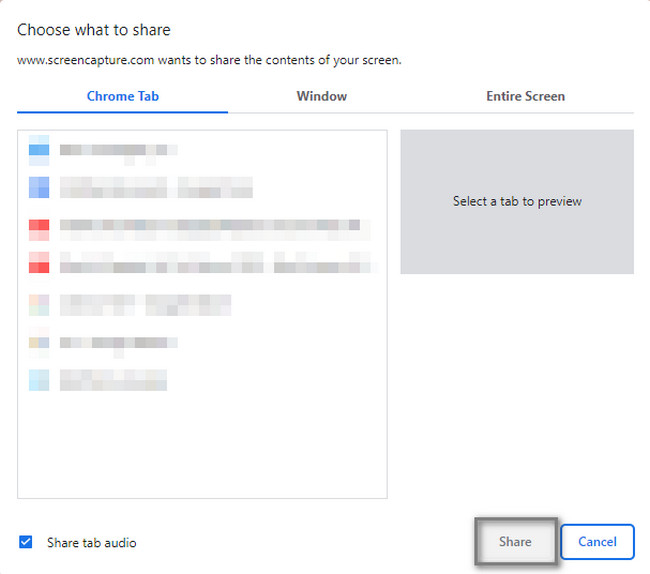
Trinn 3På høyre side av verktøyet vil du se fremdriften til opptaket. Når du stopper innspillingsprosessen, klikker du på Stop Recording knappen for å avslutte økten.
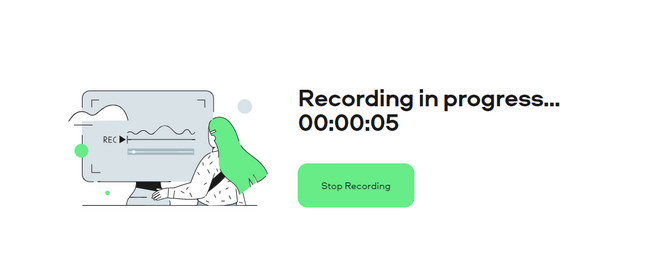
Hvis du ikke tar opp på datamaskinen, er neste del av artikkelen best for deg! Den vil lære deg å spille inn stemmen din med musikk på din iPhone eller Android. Gå videre.
FoneLab Screen Recorder lar deg ta opp video, lyd, online opplæring osv. På Windows / Mac, og du kan enkelt tilpasse størrelse, redigere videoen eller lyden og mer.
- Ta opp video, lyd, webkamera og ta skjermbilder på Windows / Mac.
- Forhåndsvis data før du lagrer.
- Det er trygt og enkelt å bruke.
Del 3. Hvordan spille inn stemme mens du spiller musikk via tredjepartsapper
Ikke alle iPhone- og Android-telefoner støtter innebygde skjermopptakere. Heldigvis er det skjermopptaksapplikasjoner tilgjengelig på begge disse enhetene. Denne delen av artikkelen vil vise deg det beste opptaksverktøyet som er tilgjengelig på enhver mobiltelefon. I dette tilfellet trenger du ikke bruke mer tid på å finne en effektiv skjermopptaker for telefonen din. Screen Recorder - Vidma Record er et program som kan hjelpe deg med å spille inn stemmen din med musikk. Lær den raske metoden for skjermopptak. Fortsette.
Trinn 1Gå til Google Play Store eller App Store på mobiltelefonen din. Etter det, skriv inn Skjermopptaker - Vidma Record. Det første resultatet på skjermen er appen du vil trykke på. Trykk på Last ned knappen på hovedgrensesnittet. Etter det, installer den og start den på telefonen.
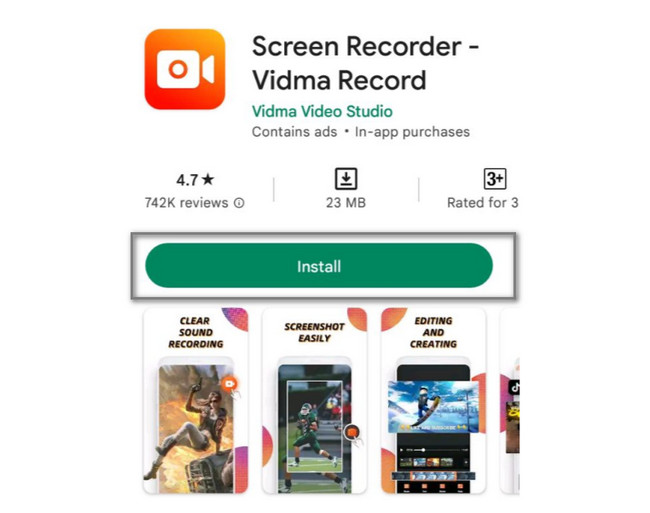
Trinn 2Trykk på Record ikonet på høyre side av telefonen. Opptaket starter automatisk med mikrofonen. Etter det, trykk på Stopp ikonet når du vil avslutte innspillingsprosessen.
FoneLab Screen Recorder lar deg ta opp video, lyd, online opplæring osv. På Windows / Mac, og du kan enkelt tilpasse størrelse, redigere videoen eller lyden og mer.
- Ta opp video, lyd, webkamera og ta skjermbilder på Windows / Mac.
- Forhåndsvis data før du lagrer.
- Det er trygt og enkelt å bruke.
Del 4. Vanlige spørsmål om opptak av stemme mens du spiller musikk
Spørsmål 1. Hvordan spille inn stemmen mens du spiller musikk med OBS?
Det er enkelt å spille inn stemmen mens du spiller musikk i OBS. Det første du bør gjøre er å starte OBS-programvaren. Etter det velger du Filer knappen på hovedgrensesnittet. Finn Produksjon knappen, velg Innspilling ikonet, og slå på Mikrofon. Du trenger bare å sørge for at du tar opp riktig skjerm eller vindu.
Spørsmål 2. Hvordan ta opp stemmen din mens du spiller musikk ved å bruke Game Bar?
Game bar er en av de beste skjermopptakerne av Windows nyere versjoner. For å ta opp skjermen, trykk på Windows + G snarveistaster på tastaturet for å ta opp skjermen. Etter det vil du se grensesnittet til det innebygde verktøyet, og klikk deretter på Dot knappen for å starte opptaket. Klikk på Mikrofon for å aktivere lyd- og stemmeopptak.
FoneLab Screen Recorder lar deg ta opp video, lyd, online opplæring osv. På Windows / Mac, og du kan enkelt tilpasse størrelse, redigere videoen eller lyden og mer.
- Ta opp video, lyd, webkamera og ta skjermbilder på Windows / Mac.
- Forhåndsvis data før du lagrer.
- Det er trygt og enkelt å bruke.
Det er gledelig å spille inn stemmer mens du spiller musikk. For å øke denne opplevelsen, trenger du FoneLab Screen Recorder. Den har de beste og mest problemfrie funksjonene for skjermopptak. Last den ned nå på datamaskinen eller Macen din for å oppleve de uanstrengte opptaksøktene.
